Comment forcer la fermeture d'une application sur Apple Watch

Si une application de votre Apple Watch ne répond plus, ou si vous voulez simplement quitter complètement une application, il existe un moyen de forcer l'application à quittez plutôt que de redémarrer toute la montre. La procédure est assez simple.
Pendant que vous êtes dans l'application que vous voulez quitter, appuyez sur le bouton latéral et maintenez-le enfoncé.
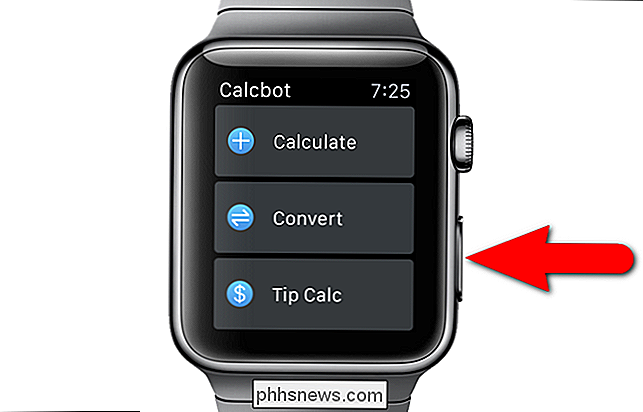
L'écran ou la mise hors tension de votre montre s'affiche. Appuyez et maintenez le bouton latéral à nouveau. Vous êtes renvoyé brièvement à l'application, puis à l'écran d'accueil de votre montre. L'application est maintenant fermée.
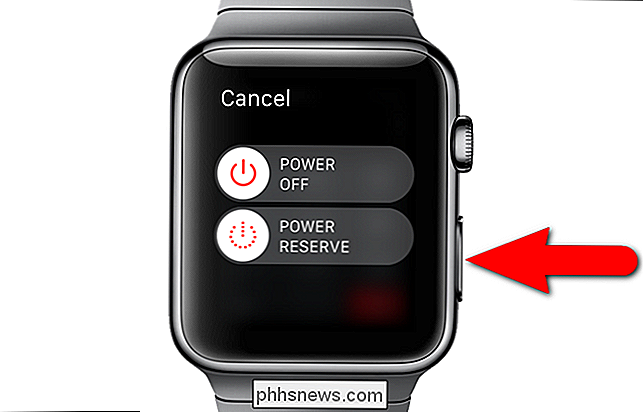
REMARQUE: Cette procédure ferme l'application, mais si l'application dispose d'un écran dans les vues, elle est toujours en cours d'exécution. La seule façon d'arrêter une application dans Glances est de l'enlever des regards.
Si la force de quitter une application ne résout pas le problème que vous rencontrez, vous pouvez toujours redémarrer votre Apple Watch en appuyant sur le bouton latéral et en le maintenant enfoncé pour arriver à l'écran pour éteindre la montre. Faites glisser le bouton "Power Off" vers la droite. Patientez quelques secondes, puis appuyez sur le bouton latéral et maintenez-le enfoncé jusqu'à ce que le logo Apple s'allume de nouveau.

Qu'est-ce qu'un robinet intelligent, et ai-je besoin d'un?
Avec la sécheresse pluriannuelle, un climat trop familier dans des endroits comme le Texas, le Sud-Ouest et la Californie conserver l'eau n'a jamais été aussi important qu'aujourd'hui. Mais comment contrôler quelque chose que les gens utilisent dans votre maison presque autant que l'électricité qui maintient les lumières?

5 Alternatives à Windows Media Center sous Windows 8 ou 10
Windows 8 (et maintenant 10) n'est plus fourni avec Windows Media Center par défaut. Pour l'obtenir, vous pouvez passer à Windows 8 Pro et acheter le Media Center Pack. Et Windows 10 ne l'a pas du tout. Si vous utilisez Windows 8 ou 10 et que vous ne voulez pas acheter deux mises à niveau distinctes pour utiliser un programme qui était une fois standard avec Windows, vous pouvez essayer l'un des ces applications médiatiques alternatives pour votre HTPC.



